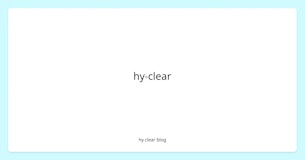※現在は正式に搭載されたため以下の手順は不要です。Excel labsの追加方法だけ上に移動しておきます。
はじめに
※すべて自己責任でお願いします。
Pythonの実行はローカルのPCではなく、すべてクラウド上で行われるため重要なデータの場合は特に注意が必要かもしれません。
(Option)エディターを追加する
Pythonのコードは関数を入力する場所と同じであるため
サンプルコードを挿入してみたが少し長くなると辛そうだと感じた
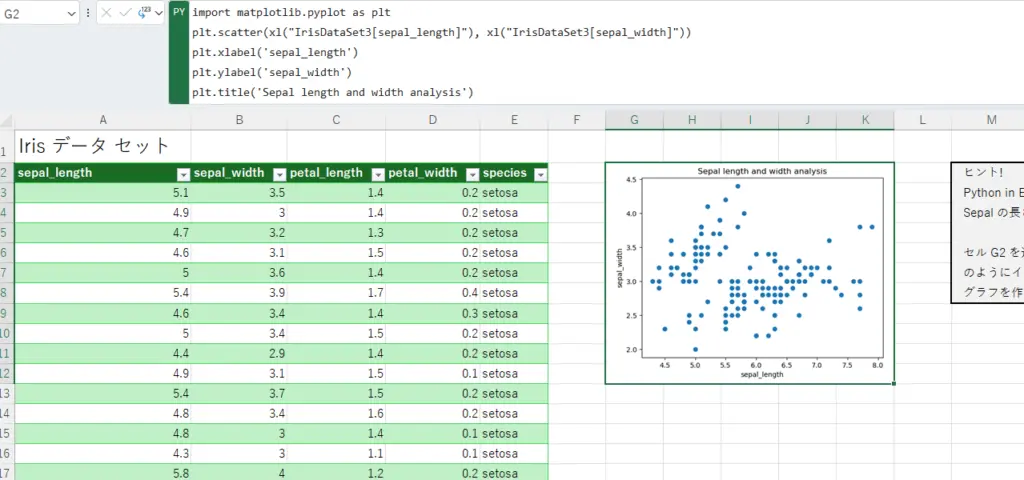
そこでPython Editorなるものがあるようなので導入してみることにした
これはExcel Labsというアドインの一部のようなのでExcel Labsを導入していく
リボンの開発からアドインし、ストアを開く
(開発がない場合はファイル>オプション>リボンのユーザー設定から開発を有効にする)
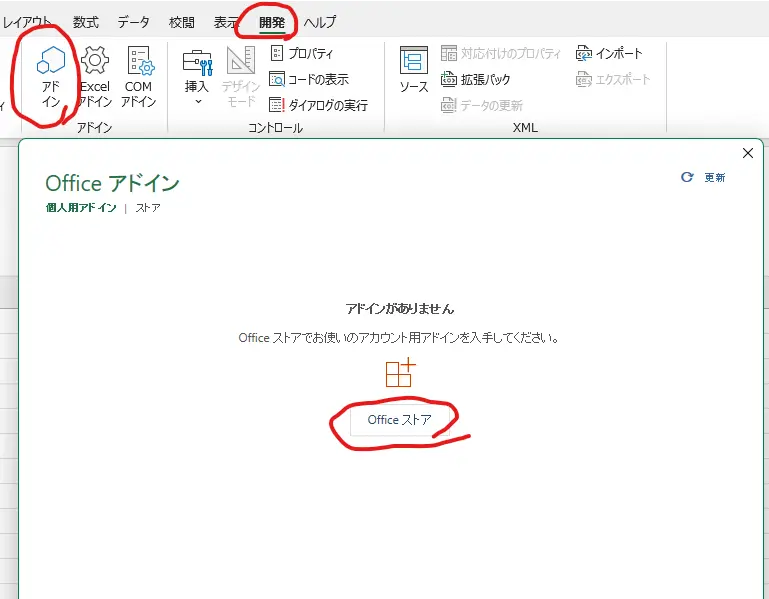
ストアの検索で「Excel Labs」を入力し、追加>続行を選択する
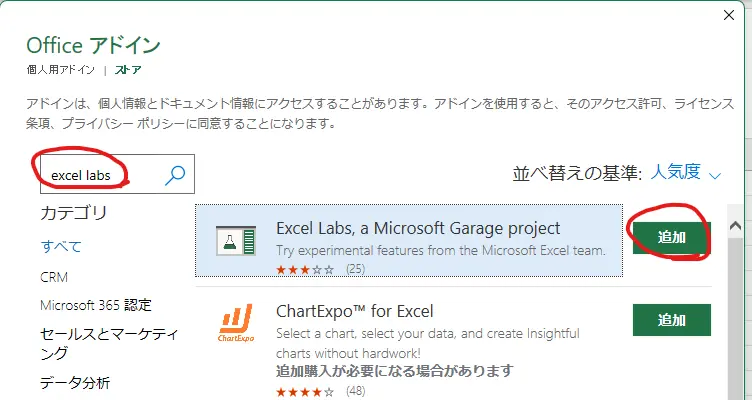
Editorを新しいウィンドウで開く
サイドバーのままだと使いずらいのでEditorを新しいウィンドウで開く
Excel Labsで開くボタンを押し、移動を選択する
マウスポインターが十字に変形し、移動するので左クリックを押したまま
マウスを大きく動かすと新しいウィンドウで開ける
サイドバーに戻したいときはExcelの一番右端に移動すれば戻る
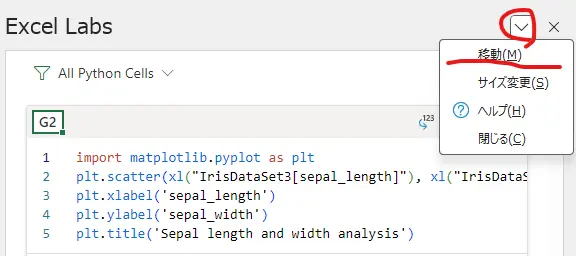
Excelをプレビュー版に変更する
ファイル>アカウント>Microsoft 365 Insiderを選択し、
Microsoft 365 Insiderに参加を選択する。
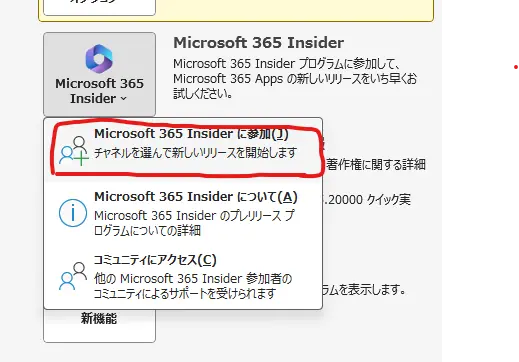
ポップアップが開くので、Insiderチャネルを「ベータチャネル」に変更、同意をチェックしてOKボタンを押す
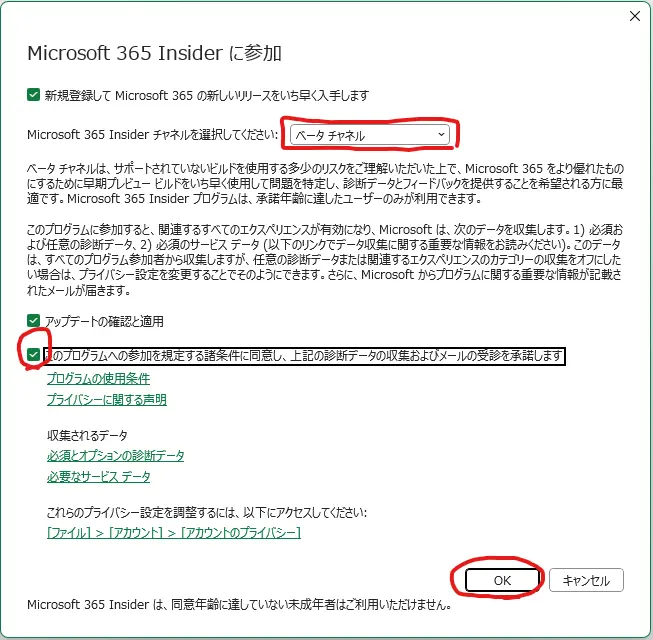
アップデートが始まるのでExcelを閉じて待つ
完了したらExcelを開いて数式リボンの中にPythonがあれば使用できる状態になっている
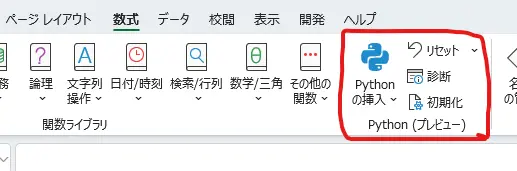
アップデート後すぐに開いたらないことがPythonタブがないことがあったが何回か開きなおしていたら出てきた。再起動などしてみるといいかもしれない。